Android
Smartphone als Speicher-Stick einsetzen
von
Christoph
Hoffmann - 15.05.2012

Viele Smartphones und Tablet-PCs bieten ausreichend Speicherplatz für Fotos, Videos und Musikdateien. So wird das Handy zum mobilen Speicher-Medium für Ihre Dateien.
Sie haben das Smartphone in der Regel immer dabei, wenn Sie Verwandte und Freunde besuchen oder zur Arbeit gehen. Da liegt es auf der Hand, das Android-Gerät gleichzeitig auch als Speichermedium zu nutzen, um beispielsweise Filme, Fotos, Musikdateien und Dokumente zu transportieren und auf anderen Computern dann auf die Inhalte zuzugreifen.
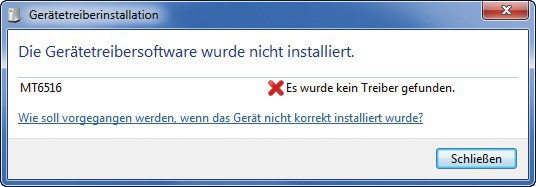
Ohne Treiber lässt sich das Android-Smartphone unter Windows nicht als Laufwerk laden
Smartphone-Treiber installieren
Wenn Sie das Android-Smartphone an mehreren PCs nutzen wollen, müssen dort die passenden Gerätetreiber installiert sein. Ohne solche Treiber kann Windows das Smartphone nicht erkennen und zeigt es als unbekanntes Gerät im Geräte-Manager an. Wenn Sie die vom Smartphone-Hersteller mitgelieferte Software installieren, werden die Treiber automatisch eingerichtet.

Im Smartphone befinden sich in der Regel MicroSD-Karten (links im Bild). Der Adapter rechts kann die kleinen Karten in einem SD-Karten-Slot verfügbar machen
Die Installation der Gerätetreiber ist einfach. Entpacken Sie das Treiberarchiv etwa mit dem Tool 7-Zip in einen Ordner auf der Festplatte, etwa HTC-Treiber, und schließen Sie das HTC-Smartphone an. Wenn Sie nach dem Treiber gefragt werden, wechseln Sie in das Verzeichnis mit den extrahierten Dateien. Der Treiber wird installiert und das Smartphone als Wechsellaufwerk erkannt — vorausgesetzt, die Einstellung „Festplatte“ ist unter Android eingeschaltet. Wie das funktioniert, lesen Sie im Artikel „Datentausch zwischen Android und PC“.